IE缓存怎么清理?简单几步教你快速清除IE浏览器缓存
大家好呀!作为一个经常在网上冲浪的游戏玩家,我今天想和大家分享一个超级实用的小技巧——如何清理IE浏览器的缓存。虽然现在很多人已经转用Chrome或者Edge了,但IE在某些场合还是必不可少的,特别是玩一些老游戏或者访问特定网站的时候。缓存积累太多会导致浏览器变慢甚至出现各种奇怪的所以定期清理真的很重要!
为什么要清理IE缓存?
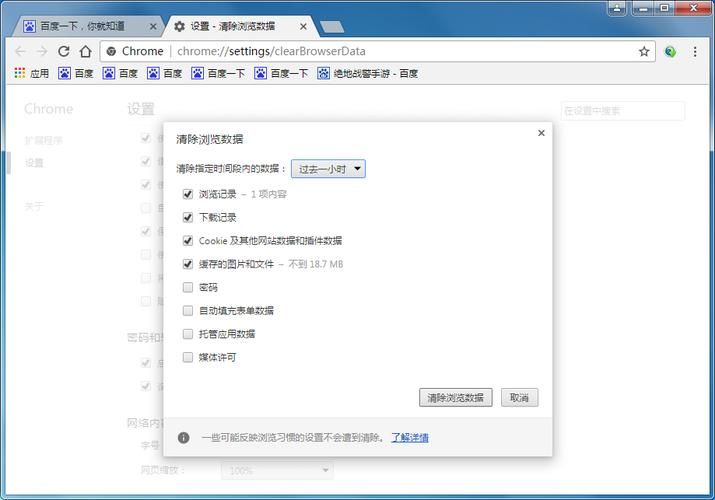
首先咱们聊聊为什么需要清理缓存。IE浏览器(Internet Explorer)会把访问过的网页内容暂时保存在电脑里,这样下次访问同样的网站时加载速度会更快。听起来很棒对吧?但是时间久了,这些缓存文件会越积越多,占用大量硬盘空间不说,还可能导致:
1. 网页显示不正常(比如图片加载不出来)
2. 登录状态混乱
小编温馨提醒:本站只提供游戏介绍,下载游戏推荐游戏酒吧,游戏酒吧提供3A单机游戏大全,点我立即前往》》》单机游戏下载专区
3. 浏览器响应变慢
4. 某些功能无法正常使用
我近就遇到了一个特别烦人的情况:玩一个网页游戏时,角色皮肤怎么刷新都不更新,后来才发现是缓存搞的鬼。清理之后立马就正常了!
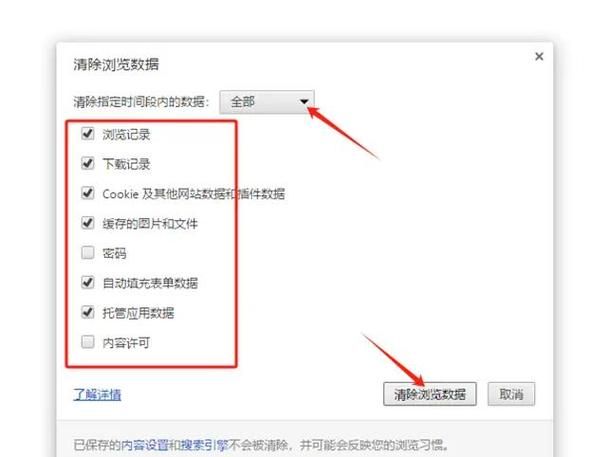
简单几步清理IE缓存
好啦,废话不多说,直接上干货!清理IE缓存其实超级简单,跟着我做就行:
方法一:通过浏览器设置清理
1. 打开IE浏览器(废话哈哈)
2. 点击右上角的齿轮图标(工具菜单)
3. 选择"Internet选项"
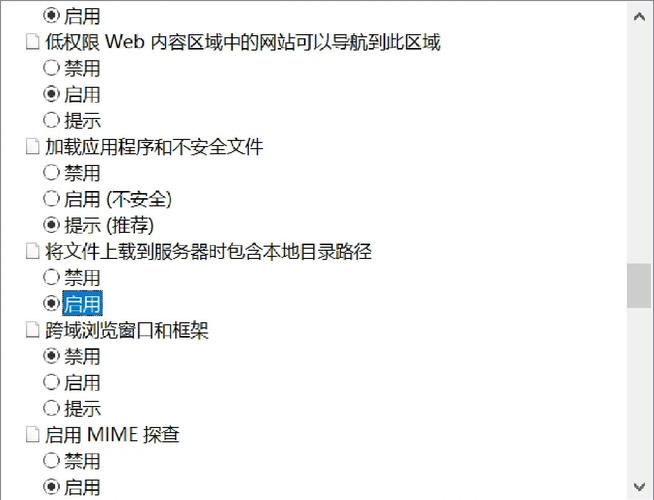
4. 在"常规"选项卡下,找到"浏览历史记录"部分
5. 点击"删除"按钮
6. 在弹出的窗口中,勾选"临时Internet文件和网站文件"
7. 还可以顺便勾选"Cookie和网站数据"、"历史记录"等(看个人需求)
8. 点击"删除"按钮
9. 等待完成,搞定!
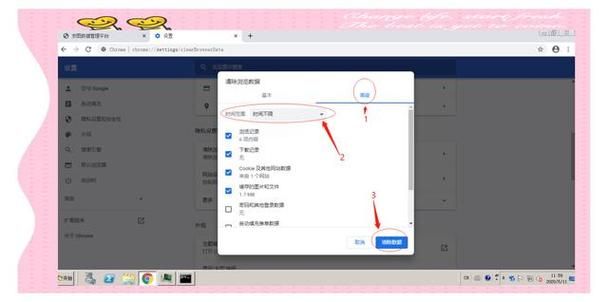
方法二:快捷键大法
懒人必备!其实有更快的办法:
1. 打开IE后直接按Ctrl+Shift+Delete
2. 这会直接弹出删除浏览历史记录的窗口
3. 然后按照上面的步骤-操作就行
是不是超级简单?整个过程用不了30秒!
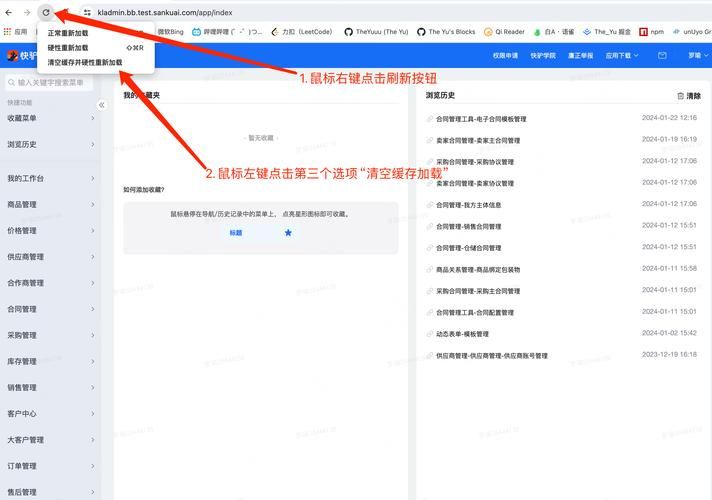
进阶技巧:设置自动清理
如果你和我一样懒(或者说追求效率),可以设置IE自动清理缓存:
1. 还是打开"Internet选项"
2. 转到"高级"选项卡
3. 在"设置"列表中找到"安全"部分
4. 勾选"关闭浏览器时清空临时Internet文件文件夹"
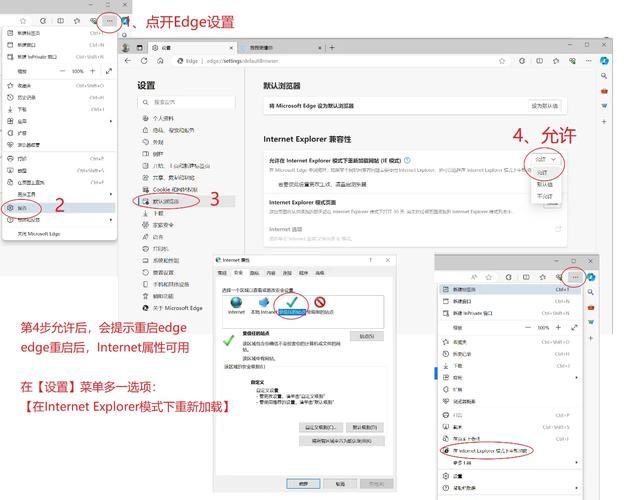
5. 点击"应用"然后"确定"
这样每次关闭IE时,它都会自动帮你清理临时文件,省心省力!
不同IE版本的注意事项
IE有好多版本,从IE6到IE11,操作可能略有不同。不过基本逻辑都是一样的。这里给大家整理了一个简单对照表:
| IE版本 | 主要区别 |
|---|---|
| IE6-IE8 | 界面较老,"工具"菜单在顶部导航栏 |
| IE9-IE11 | 工具菜单改为齿轮图标,位置在右上角 |
| Edge中的IE模式 | 需要在Edge的设置中找到"Internet选项" |
如果你是Windows 10/11用户,可能找不到IE了,因为它被Edge取代了。不过Edge有"IE模式",可以在Edge中打开IE兼容的网站。清理缓存的方法也差不多,只是入口不太一样。
清理缓存后要注意什么
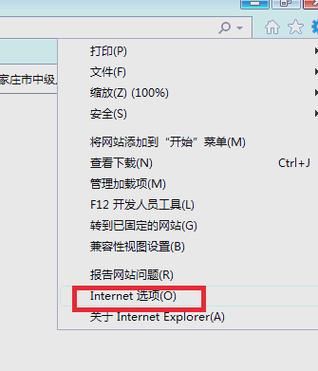
清理完缓存后,有几个小事情需要注意:
1. 首次重新访问网站时会稍微慢一点,因为要重新下载资源
2. 可能需要重新登录某些网站
3. 网页游戏的进度如果是本地保存的,可能会受影响(不过服务器端保存的没
4. 自定义设置可能会重置
不过这些都是小问题啦,比起缓存堆积导致的各种奇怪bug,这点小麻烦完全值得!
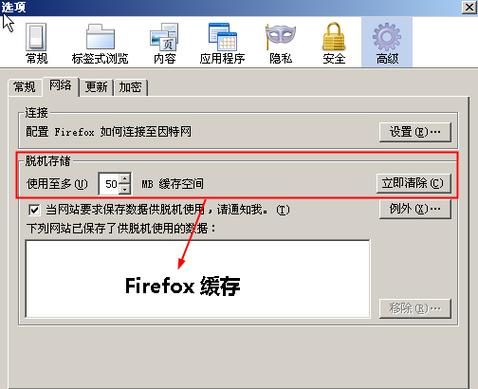
其他有用的浏览器维护技巧
既然说到清理缓存,我再分享几个让浏览器保持佳状态的小技巧:
1. 定期清理下载记录:下载文件夹会越来越乱,建议每月整理一次
2. 管理插件/扩展:不用的插件会拖慢速度,去"管理加载项"里禁用或删除
3. 重置浏览器设置:如果遇到严重可以尝试重置IE到默认设置
4. 更新浏览器:虽然IE不再更新了,但确保你的Windows更新是新的
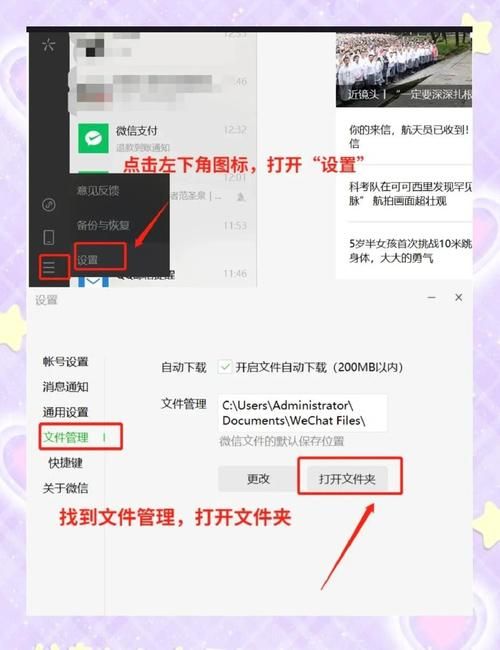
常见问题解答
Q: 清理缓存会删除我的收藏夹吗?
A: 不会!收藏夹是单独保存的,除非你特意勾选"收藏夹网站数据"。
Q: 多久清理一次比较合适?
A: 我一般一个月清理一次,如果你经常上网或者玩网页游戏,可以两周一次。
Q: 清理缓存能解决网页显示不正常的问题吗?
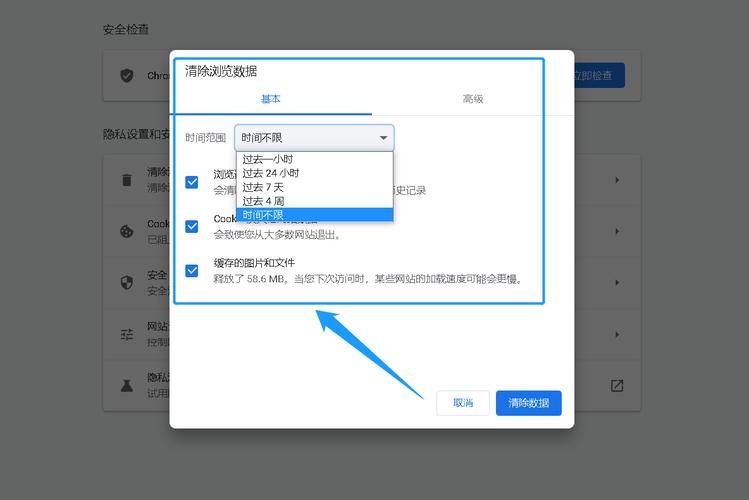
A: 大多数情况下可以!这是解决网页显示问题的步。
Q: 为什么清理后有些网站加载变慢了?
A: 这是正常的,因为浏览器需要重新下载资源,第二次访问就会快起来了。
写在后
清理IE缓存真的是一个超级简单但又特别实用的小技巧。作为一个游戏玩家,我深刻体会到浏览器状态对游戏体验的影响。特别是玩那些基于网页的游戏时,一个干净的浏览器环境真的太重要了!
记住,保持浏览器清洁不仅能提升速度,还能避免很多莫名其妙的花30秒清理一下,换来更流畅的上网体验,这笔买卖划算!
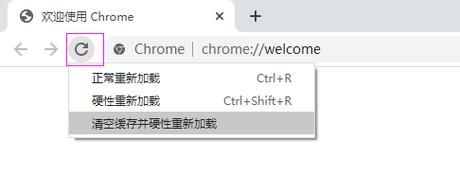
你平时会定期清理浏览器缓存吗?有没有遇到过因为缓存导致的游戏或网页欢迎在评论区分享你的经验和技巧!